Вы случайно стерли из компьютера нужную для вас информацию - в такую ситуацию, без сомнения, попадал практически каждый, ведь от ошибок не застрахован никто. Только вот одно дело, когда удаленный файл не был особо важен, а другое - когда над его созданием вы корпели месяцами и на восстановление трудов вам придется потратить неделю, месяц, а то и год. Выйти из такой ситуации можно двумя способами: уйти в запой или искать специальные утилиты для восстановления удаленных файлов. O&O UnErase, разработанная компанией O&O Software GmbH, - одна из таких важных помощниц.
Как заявляют авторы O&O UnErase, их детище - новое слово среди утилит, восстанавливающих информацию. В последней версии этой программы представлен абсолютно новый интерфейс, ориентированный на работу с пользователем. Так что то, что еще некоторое время назад казалось для обычного пользователя невозможным, теперь становится реальностью. Для того чтобы воспользоваться O&O UnErase, не нужно иметь специальных знаний и совсем не обязательно понимать, что и как необходимо сделать, чтобы файлы вернулись на свое место. В программе сделан упор именно на простоту и доступность.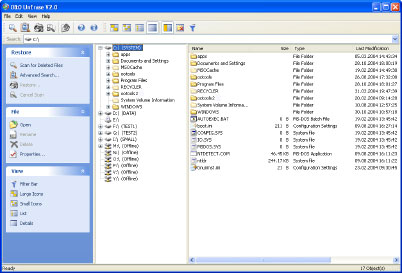
Основное окно программы реализовано в виде популярнейшего файлового менеджера Windows - Explorer. Благодаря этому вы сможете перемещаться по содержимому вашего жесткого диска вполне привычным способом, с одной только очень существенной разницей - здесь можно видеть удаленные файлы и папки. O&O UnErase поддерживает все популярные нынче файловые системы - FAT, FAT32, NTFS и NTFS5. Также поддерживаются не только привычные хранилища информации, но и устройства с флеш-памятью, флоппи-диски, цифровые камеры и т. д. В общем, можно восстанавливать информацию на всем, что Windows способна распознать как устройство для хранения информации. Также был изменен и переработан сам алгоритм восстановления, благодаря чему шансов на благополучный исход стало еще больше. Для продвинутых пользователей предусмотрен одноименный поиск, позволяющий более точно искать удаленные файлы. В поиске Advanced ("Продвинутый") можно задать, к примеру, такие параметры, как имя файла (разрешается использование групповых символов, например "*" или "?"), атрибуты, размер, время создания или изменения, или ввести содержавшийся в файле текст. Если вы хотите видеть в результатах поиска только те файлы, которые были удалены, то вам следует включить режим Search only for deleted files ("Искать только удаленные файлы"). Не лишней выглядит возможность поиска в подкаталогах (Search Subfolders). Сам принцип действия режима "Продвинутый" основан на применении фильтров. Есть три возможных варианта в данном случае. Первый – задать все необходимые ограничения для результатов поиска и инициализировать его (New search). При этом результаты предыдущего поиска будут утеряны. Второй вариант (Add) предусматривает суммарное отображение результатов двух поисков - предыдущего и настоящего. И последний, третий, вариант (Remove) позволяет удалить из отображенных результатов файлы, найденные по заданным критериям. Вы можете запускать поиск сколь угодно раз, добавляя или удаляя файлы из отображаемых результатов.
После того как программа просканирует ваше дисковое пространство, она предложит обработать результаты поиска. Здесь опять все очень просто и доступно. Красным крестиком помечаются удаленные файлы и папки. Отличается лишь только размер этих крестиков: если на значке "Папка" стоит большой красный крест, это означает, что папка была удалена полностью; если же крест сравнительно небольшого размера, то в этой папке есть удаленные файлы. Изначально O&O UnErase старается отобразить имена файлов и папок в том виде, в каком они были до удаления. Если же восстановить название не удается, программа самостоятельно присваивает случайным образом сгенерированное название.
После просмотра результатов сканирования необходимые файлы следует восстановить. Никаких затруднений с кнопкой Restore ("Восстановить") у пользователей возникнуть не должно. Однако стоит заметить, что в целях предотвращения потери информации сохранять восстанавливаемые данные лучше на другой логический раздел вашего винчестера. Или, если имеется такая возможность, на другой диск.
Здесь хотелось бы немного остановиться на самом принципе удаления данных операционными системами. Это необходимо для того, чтобы акцентировать внимание еще на одной очень важной возможности программы UnErase. Все дело в том, что даже при окончательном удалении информации с жесткого диска операционная система физически не стирает данные. Кратко говоря, она просто помечает это пространство как свободное и может использовать его при записи. Вполне возможно, что записываемые на диск файлы будут размещены как раз на то место, где раньше были старые. И тогда процесс восстановления становится практически невозможным. В связи с этим авторы UnErase рекомендуют установить программу заранее, чтобы после удаления исключить необходимость записи на винчестер. Но так как "хорошая мысля приходит опосля", разработчики программы предусмотрели для нас и возможность экстренного запуска утилиты без инсталляции на жесткий диск. Отдельное приложение O&O InstantUnErase, входящее в инсталляционный пакет, позволит создать диск "скорой помощи" на параллельной системе. Работает O&O InstantUnErase в удобном режиме wizard (пошаговый помощник), который позволяет создать необходимый диск без лишних временных и умственных затрат. Следует лишь только указать приложению, куда сохранить необходимые для UnErase файлы. Остальное InstantUnErase сделает самостоятельно. Помимо привычного варианта "спасательной дискеты" есть возможность сохранения на USB-устройство или сетевой ресурс. В таком случае программа будет работать до тех пор, пока сетевой или локальный ресурс будет доступен.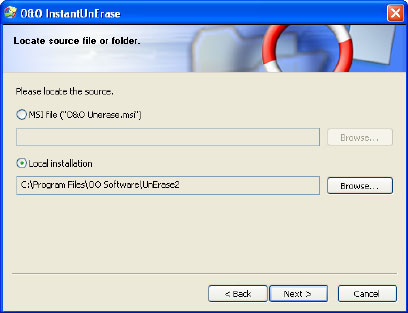
Подведем итоги. Программа O&O UnErase, безусловно, полезнейшая утилита для любого пользователя, которая позволит компьютерщикам всех уровней без проблем восстанавливать стертую с винчестера информацию. В данном случае простота - это не признак плохого качества, а скорее одна из наиболее привлекательных особенностей программы. Ведь обычный пользователь оценивает программу не по объемам занимаемого ей пространства или красоте и логике исходного кода, а именно по результатам ее работы. А результат у O&O UnErase на весьма высоком уровне. Обладая отличным интерфейсом и простотой, она станет помощником каждому и воскресит любую случайно убитую информацию.


